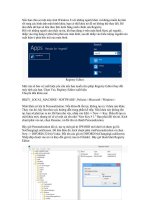Hiệu ứng màn hình 3D trong Linux
Bạn đang xem bản rút gọn của tài liệu. Xem và tải ngay bản đầy đủ của tài liệu tại đây (1.29 MB, 10 trang )
Hiệu ứng màn hình 3D trong Linux, Compiz Fusion
1 July 2008 — zxc232
Compiz Fusion
Trong các hệ Linux, việc quản lý các cửa sổ màn hình (windows) được thực hiện
bởi các trình quản lý Metacity (trong GNOME) và KWin (trong KDE). Các thao
tác với cửa sổ màn hình giới hạn ở mức đơn giản: mở, đóng, phóng to, thu nhỏ,
di chuyển, v.v…
Năm 2006, Novell cho ra đời trình Compiz, làm việc với các card màn hình 3D để
tạo ra các hiệu ứng màn hình động, 3D đẹp mắt. Một nhánh của Compiz là Beryl
đến tháng 3/2007 tái hợp với cộng đồng phát triển Compiz tạo nên Compiz
Fusion. Từ đó:
• Compiz phát triển các chức năng lõi cơ bản về quản lý màn hình.
• Compiz Fusion chuyên về cài đặt, cấu hình và phát triển các plugin bổ
xung cho Compiz. Mỗi hiệu ứng sẽ là một plugin.
Các hệ Linux hàng đầu hiện nay đều có thể cài (hoặc được cài sẵn) Compiz
Fusion. Đặc điểm:
• Có rất nhiều hiệu ứng màn hình động đẹp, bao gồm cả các hiệu ứng có
trong Vista và Mac OS.
• Không yêu cầu cao về phần cứng, thậm chí các card màn hình onboard
cũng dùng được.
Dưới đây trình bày cách kích hoạt và dùng Compiz Fusion trong Mandriva Linux
2008.1. Các hệ Linux khác, cách làm cũng tương tự.
• Mở Mandriva Control Center. Kích vào Hardware ở cột bên trái rồi kích
tiếp vào Configure 3D Desktop effects.
• Trong màn hình hiện lên, chọn Compiz Fusion rồi nhấn OK.
• Mở Install & Remove Software cài thêm hai gói plugin sau:
• compiz-fusion-plugins-extra
• compiz-fusion-plugins-unsupported
• Sau khi log out ra rồi log in vào lại, nhấn vào menu Menu - Tools -
CompizConfig Settings Manager để mở màn hình sau:
•
• Trong đó có hàng chục hiệu ứng màn hình khác nhau tùy chọn. Nhấn vào
tên hiệu ứng để xem các options và phím kích hoạt (mỗi hiệu ứng được
kích hoạt bằng một tổ hợp phím nhất định). Ví dụ:
CHÚ Ý:
1. Mỗi hiệu ứng đều có thể bật lên, tắt đi bằng cách kích vào ô vuông bên trái (màn
hình trên. Nếu không biết tổ hợp phím kích hoạt thì nhấn vào tên hiệu ứng để xem
ở màn hình dưới và có thể thay tổ hợp phím theo ý thích.
2. Nếu card màn hình yếu thì không nên bật quá nhiều hiệu ứng, máy sẽ chậm thậm
chí không hoạt động được. Lần đầu tìm hiểu nên tắt hết, bật lần lượt từng đợt một
vài cái.
Dưới đây là một vài ví dụ:
Xoay khối lập phương các desktop (Desktop Cube): (Ctrl + Alt +
nhấn và di chuột trái)
Hiển thị các desktop để chọn: (di chuột vào góc trên bên trái màn
hình)